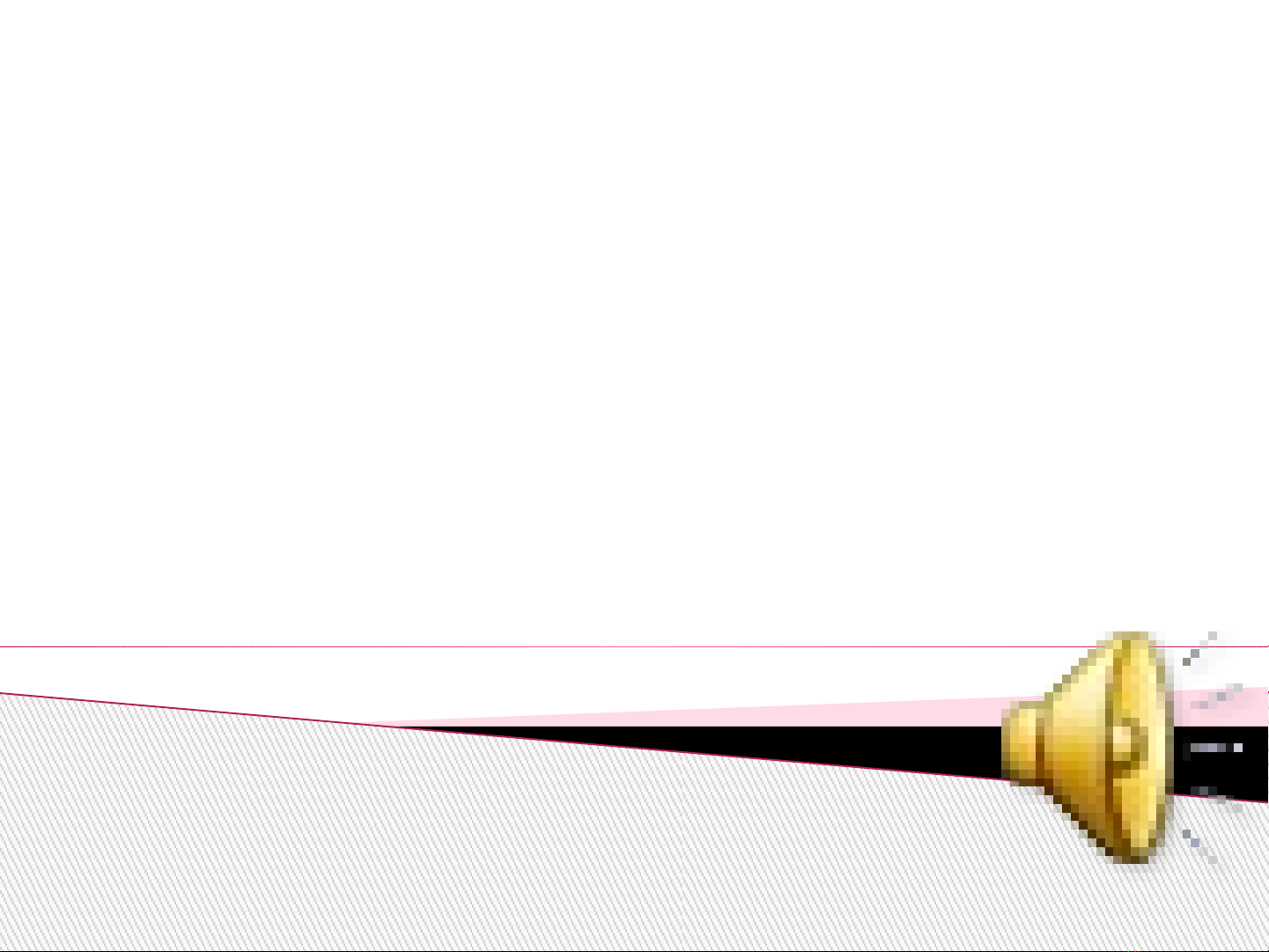
CHÖÔNG
TRÌNH
POWERPOINT
1
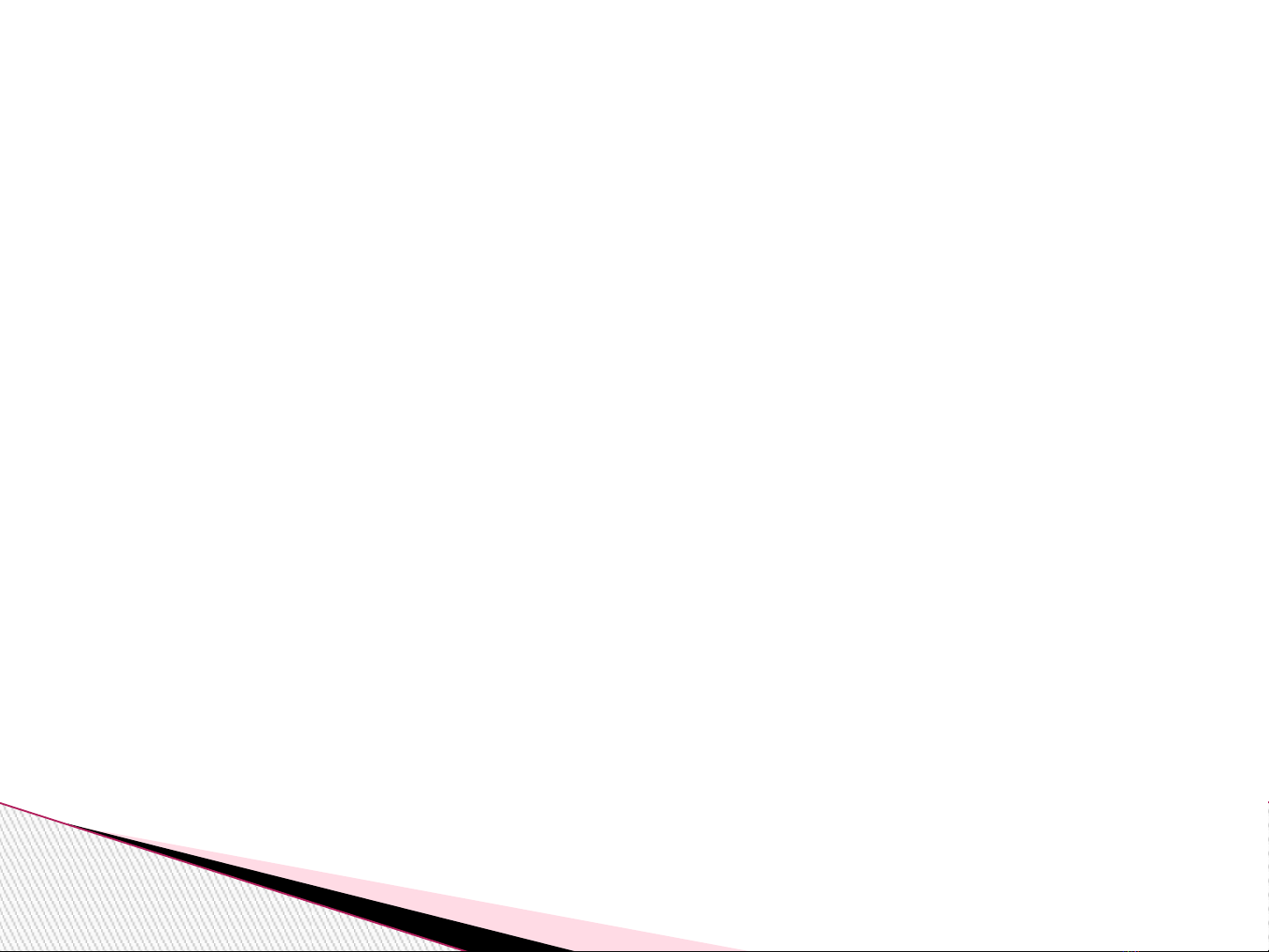
I. Home
1. New Slide(Theâm môùi), Xoùa,
Choïn maãu môí.
2. Moät soá ñònh daïng
II. Insert
-Cheøn caùc ñoái töôïng
IV. Design
-Choïn caùc maãu ñaõ coù saün
-Choïn Maøu neàn(Color)
-Choïn kieåu
maøneàn(Background Styleù)
Menu
2
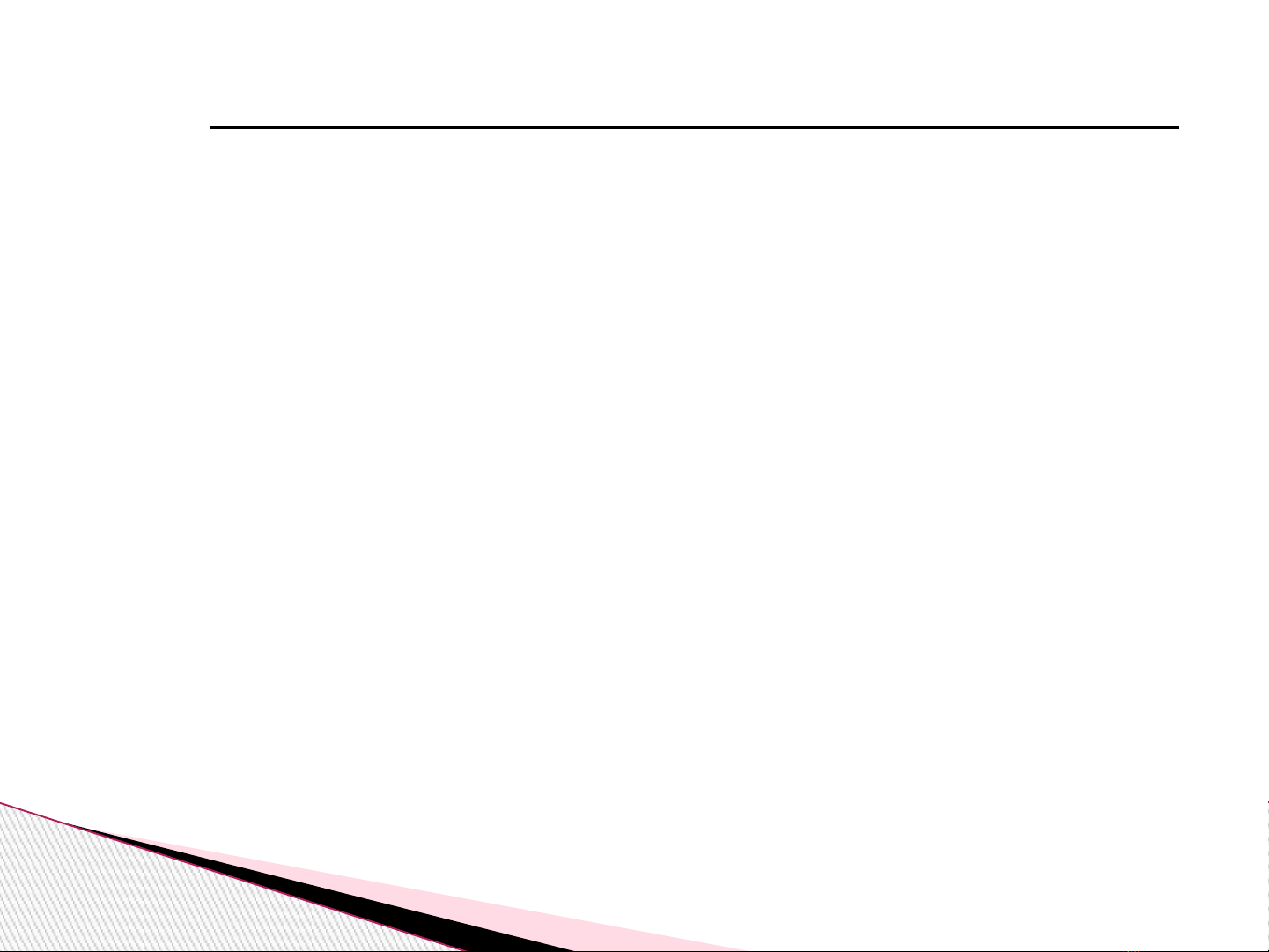
IV. Animations(Trình dieãn ñoái töôïng)
1. Custom Animation: Tuøy choïn
trình dieãn
ü. Add Effect: Choïn caùc kieåu
trình dieãn ñoái töôïng
ü. Remove: Gôõ boû trình dieãn
ü. Stat:Choïn click chuoït trình
dieãn
ü. Direction:Choïn höôùng
ü. Speed: Toác ñoä
ü. Content Placeholde(Hoäp thoaïi
Timing)
3
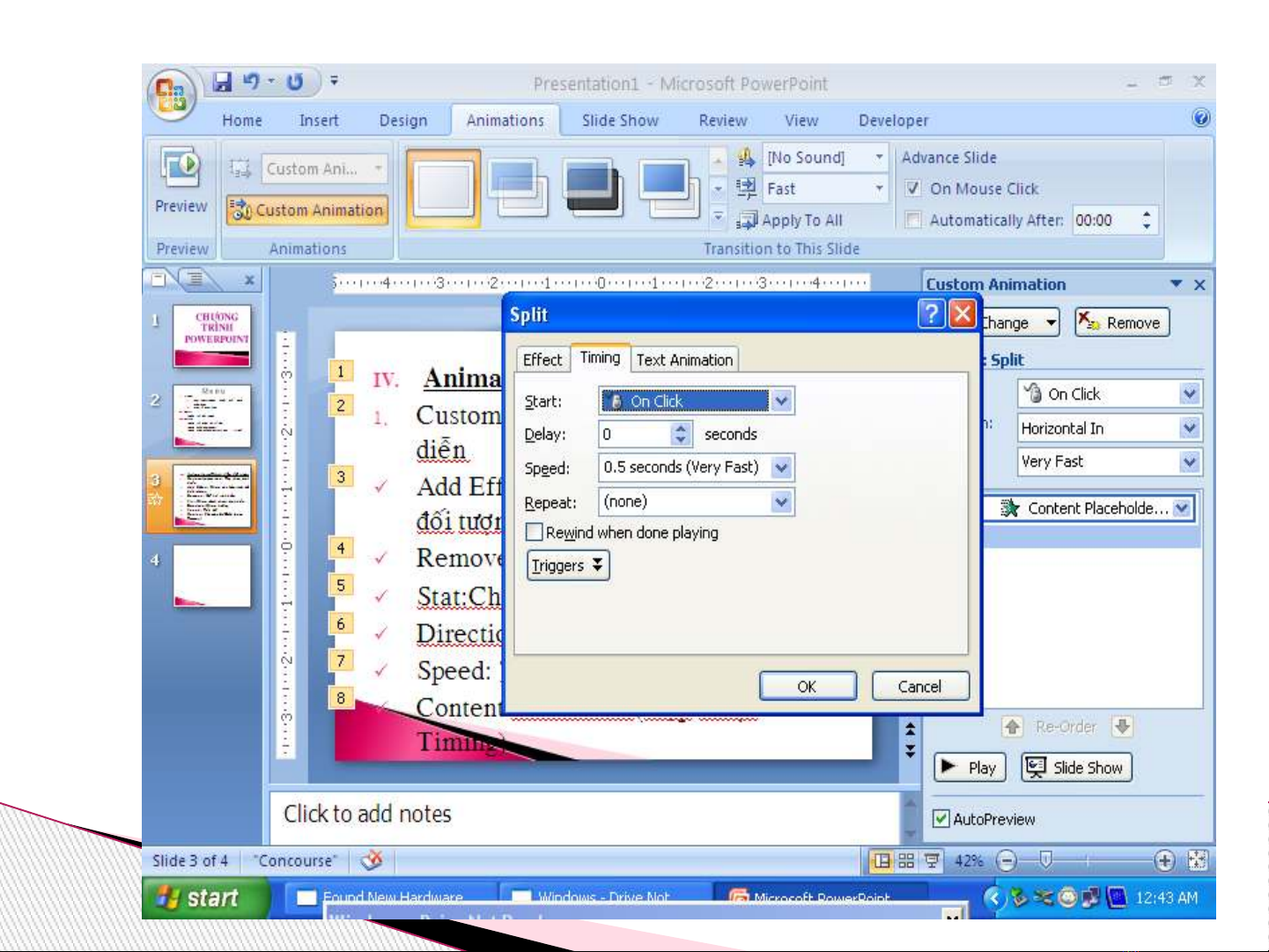
4
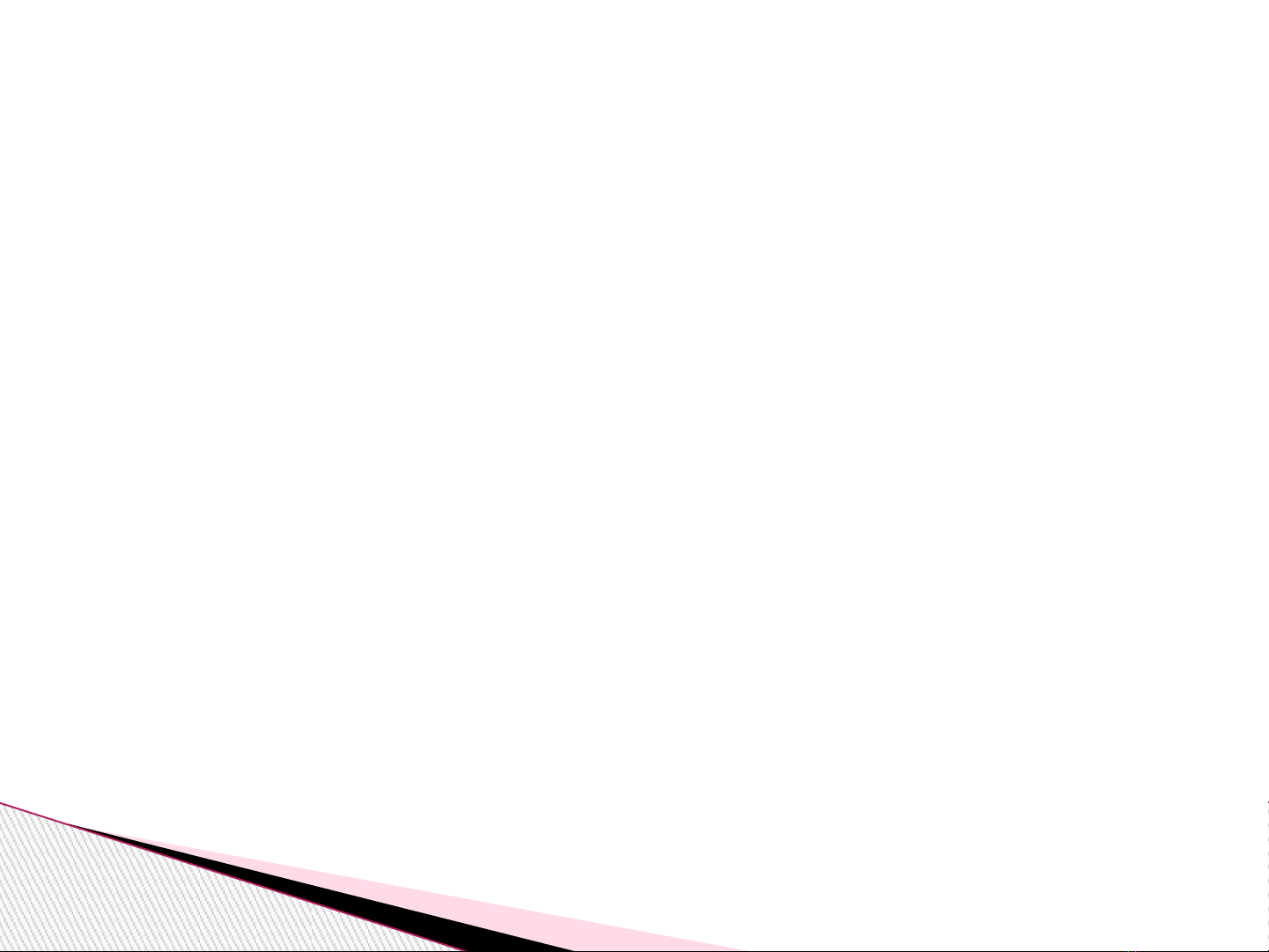
No Sound: Choïn aâm thanh
trình dieãn
On Mouse Click: Nhaáp
chuoät ñeå trình dieãn
Automatically: Heïn giôø trình
dieãn
Apply to All: Aùp cho taát caû
caùc Slide
Apply to select Slide: Chæ
aùp cho Slide choïn 5

![Bài giảng Tin học căn bản Microsoft PowerPoint: Chương 4 [Mới Nhất]](https://cdn.tailieu.vn/images/document/thumbnail/2025/20250730/kimphuong1001/135x160/18741753847943.jpg)

![Tập bài giảng Ứng dụng Công nghệ thông tin trong Giáo dục Mầm non [mới nhất]](https://cdn.tailieu.vn/images/document/thumbnail/2025/20250516/phongtrongkim0906/135x160/416_tap-bai-giang-ung-dung-cong-nghe-thong-tin-trong-giao-duc-mam-non.jpg)
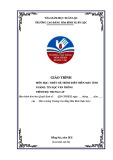

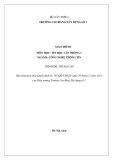
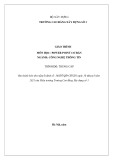
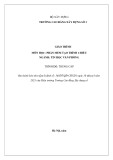

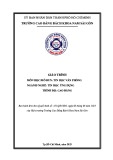
![Tài liệu ôn tập Lý thuyết và Thực hành môn Tin học [mới nhất/chuẩn nhất]](https://cdn.tailieu.vn/images/document/thumbnail/2025/20251001/kimphuong1001/135x160/49521759302088.jpg)


![Trắc nghiệm Tin học cơ sở: Tổng hợp bài tập và đáp án [mới nhất]](https://cdn.tailieu.vn/images/document/thumbnail/2025/20250919/kimphuong1001/135x160/59911758271235.jpg)


![Giáo trình Lý thuyết PowerPoint: Trung tâm Tin học MS [Chuẩn Nhất]](https://cdn.tailieu.vn/images/document/thumbnail/2025/20250911/hohoainhan_85/135x160/42601757648546.jpg)
![Bài giảng Tin học cơ bản 2 [Mới nhất]](https://cdn.tailieu.vn/images/document/thumbnail/2025/20250814/kimphuong1001/135x160/41591755162280.jpg)

![Bài giảng Tin học đại cương Trường Đại học Tài chính – Marketing [Mới nhất]](https://cdn.tailieu.vn/images/document/thumbnail/2025/20250806/kimphuong1001/135x160/15131754451423.jpg)
![Bài giảng Nhập môn điện toán Trường ĐH Bách Khoa TP.HCM [Mới nhất]](https://cdn.tailieu.vn/images/document/thumbnail/2025/20250806/kimphuong1001/135x160/76341754473778.jpg)




